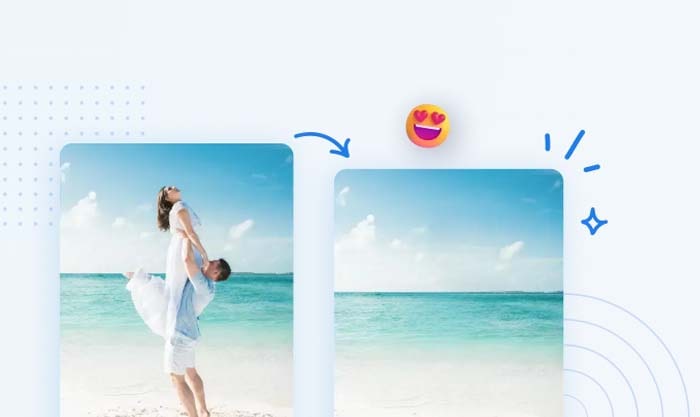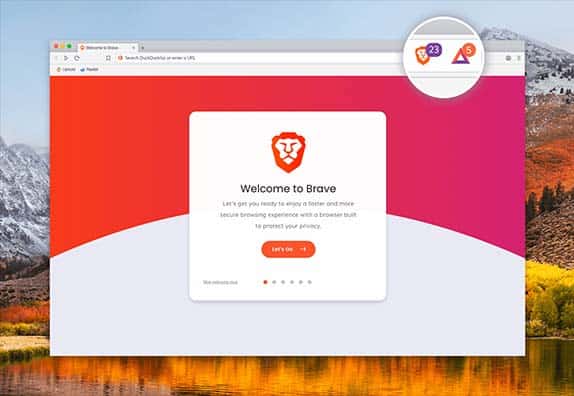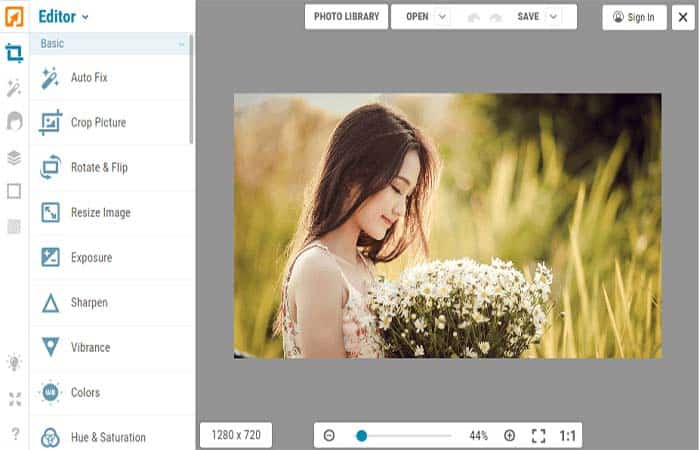NỘI DUNG (HIGHLIGHTS)
Cách khóa trình duyệt Edge hoặc Chrome bằng mật khẩu: Trong bài đăng này, chúng ta sẽ thảo luận cách khóa trình duyệt bằng mật khẩu bảo vệ. Mặc dù không có tùy chọn tích hợp sẵn trong trình duyệt Edge, nhưng có một tiện ích mở rộng miễn phí có tên là Browser Lock có thể làm điều đó. Nó có sẵn cho Microsoft Edge cũng như Google Chrome. Khi trình duyệt bị khóa, sẽ không ai có thể truy cập các tab đã mở. Bạn sẽ cần nhập mật khẩu do bạn đặt để truy cập lại vào trình duyệt.
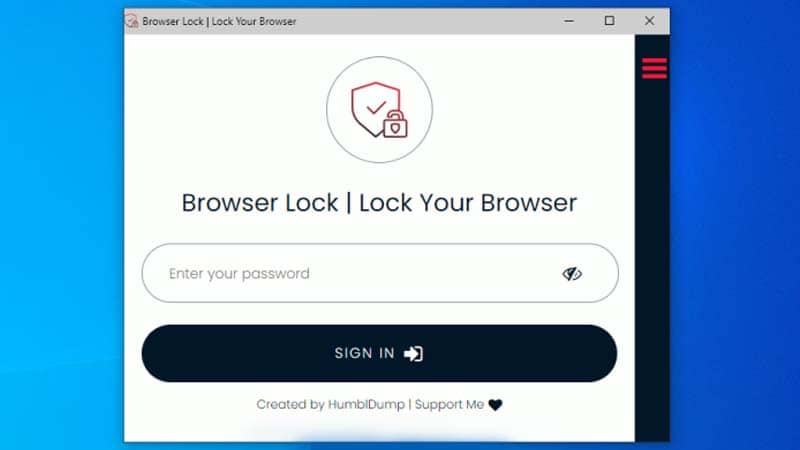
Cách khóa trình duyệt Edge hoặc Chrome bằng mật khẩu
Ngoài ra, khi bạn cố gắng mở một cửa sổ mới, tiện ích mở rộng sẽ nhắc bạn nhập mật khẩu để mở khóa trình duyệt và bắt đầu phiên. Bạn cũng có thể cho phép tiện ích mở rộng này chạy ở chế độ InPrivate để nó cũng có thể khóa các cửa sổ InPrivate.
CÓ THỂ BẠN QUAN TÂM:
– Hướng dẫn cách chặn một trang web trong Microsoft Edge
– Mục Favorites đã xóa tiếp tục xuất hiện trong Microsoft Edge trên Windows 10
– Hướng dẫn cách tắt Fade Sleeping Tabs trên Microsoft Edge
# Cài đặt tiện ích
Trước hết, hãy cài đặt tiện ích mở rộng này từ trang microsoftedge.microsoft.com. Tiện ích mở rộng tương tự cũng có sẵn cho trình duyệt Chrome trên Cửa hàng Chrome trực tuyến. Vì vậy, những người sử dụng trình duyệt Chrome có thể tận dụng lợi ích của cùng một tiện ích mở rộng.
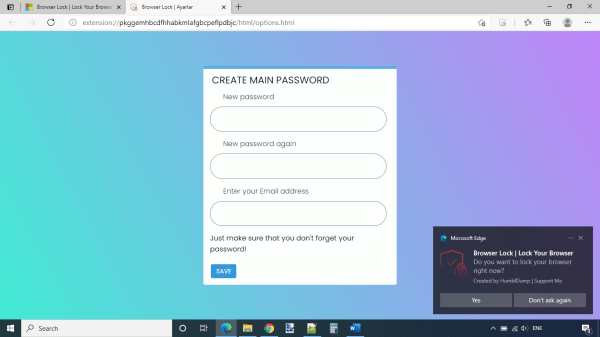
Sau khi cài đặt, một tab mới sẽ mở ra nơi bạn phải đăng ký bằng cách nhập mật khẩu và địa chỉ email của mình.
# Cách sử dụng
Bây giờ phần mở rộng sẽ sẵn sàng để sử dụng. Để khóa trình duyệt của mình, bạn có thể sử dụng bất kỳ tùy chọn nào trong số hai tùy chọn:
- Nhấp chuột phải vào trang web, truy cập Browser Lock và nhấp vào tùy chọn Lock Browser.
- Nhấp vào biểu tượng tiện ích mở rộng và sau đó chọn tùy chọn Lock Browser.
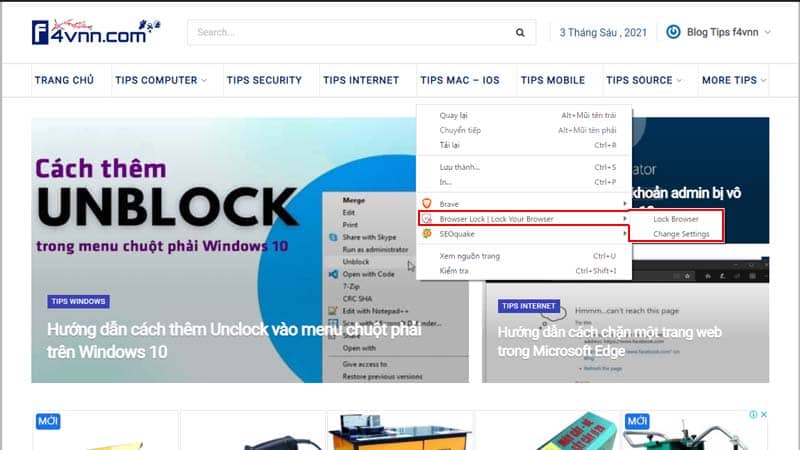
Sau khi trình duyệt bị khóa, cửa sổ tiện ích Browser Lock sẽ hiển thị nơi bạn cần nhập mật khẩu của mình để mở khóa trình duyệt.
# Thay đổi cài đặt của tiện ích Browser Lock
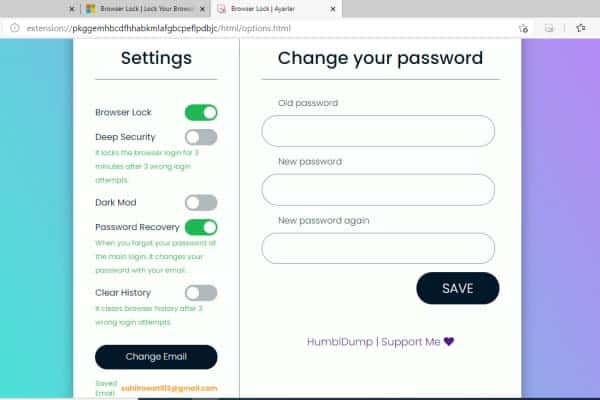
Tiện ích mở rộng này hoạt động tốt với cài đặt mặc định. Tuy nhiên, bạn có thể thay đổi cài đặt nếu muốn. Chỉ cần truy cập trang Options của tiện ích mở rộng này và bạn sẽ có thể truy cập và thay đổi cài đặt. Các cài đặt / tùy chọn có sẵn là:
- Change your password
- Change email address
- Enable/disable Browser Lock extension
- Turn on/off the Deep Security option.
- Enable dark mode for this extension
- Turn on/off the Clear History option.
- Turn on/off Password Recovery option.
Kết luận
Nếu trình duyệt của bạn có lưa mật khẩu email, các mạng xã hội,… mà bạn muốn nó bị ẩn đối với những người tò mò, thì việc đặt mật khẩu trình duyệt sẽ giúp nó an toàn. Hy vọng với cách khóa trình duyệt Edge hoặc Chrome bằng mật khẩu trên Windows 10 mà Blog thủ thuật máy tính f4vnn đã chia sẻ sẽ có ích với bạn. Chúc bạn thành công.
Bài Viết Cùng Chuyên MụcGame & Apk Mod Acapella Việt Template BLogspot Liên Kết URL